本篇自学笔记来自于b站《PyTorch深度学习快速入门教程(绝对通俗易懂!)【小土堆】》,Up主讲的非常通俗易懂,文章下方有视频连接,如有需要可移步up主讲解视频,如有侵权,实非故意,深表歉意,请与我联系,删除相关内容!
- 首先是tensorboard的安装
可以在pytorch下方选择Terminal
然后执行下述语句,即可安装成功
pip install tensorboard- 然后是引入该packagea
from torch.utils.tensorboard import SummaryWriter- 创建一个实例
writer = SummaryWriter("logs") #logs是设置的存放目录- 该类主要有两个常用方法,首先介绍add_scalar()方法:
该方法的官方解释(可以按住Crtl键点击该方法,即可跳转到该方法的官方解释)如下: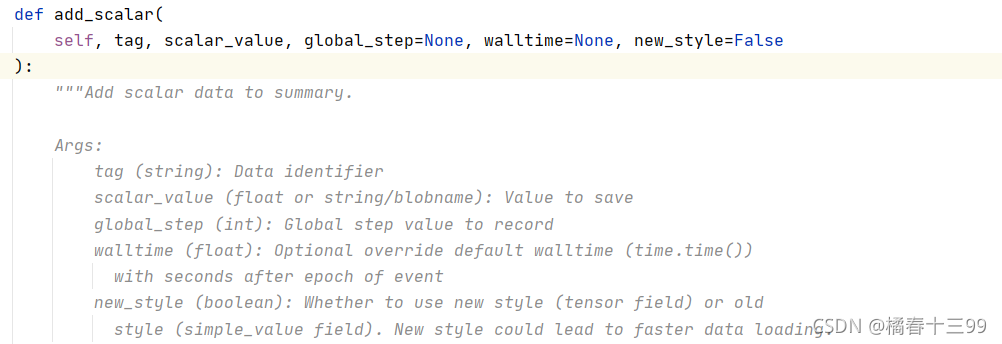
其中tag表示输出的标题,scalar_value代表y轴,global_step代表x轴。
例如下面代码,为在tensorboard上展示y=x的部分:
from torch.utils.tensorboard import SummaryWriter
writer = SummaryWriter('logs')
for i in range(50):
writer.add_scalar('y=x',i,i)
writer.close()- 展示结果
此时上述结果已经存在了logs文件夹下,同样的在Terminal命令行执行下述命令,默认端口为6006,可以看到结果
tensorboard --logdir=logs"'logs'" (choose from 'serve', 'dev')
(base) E:\pythonproject\learn_torch>tensorboard --logdir=logs
TensorFlow installation not found - running with reduced feature set.
Serving TensorBoard on localhost; to expose to the network, use a proxy or pass --bind_all
TensorBoard 2.7.0 at http://localhost:6006/ (Press CTRL+C to quit)
--port可以指定端口
tensorboard --logdir=logs --port=6007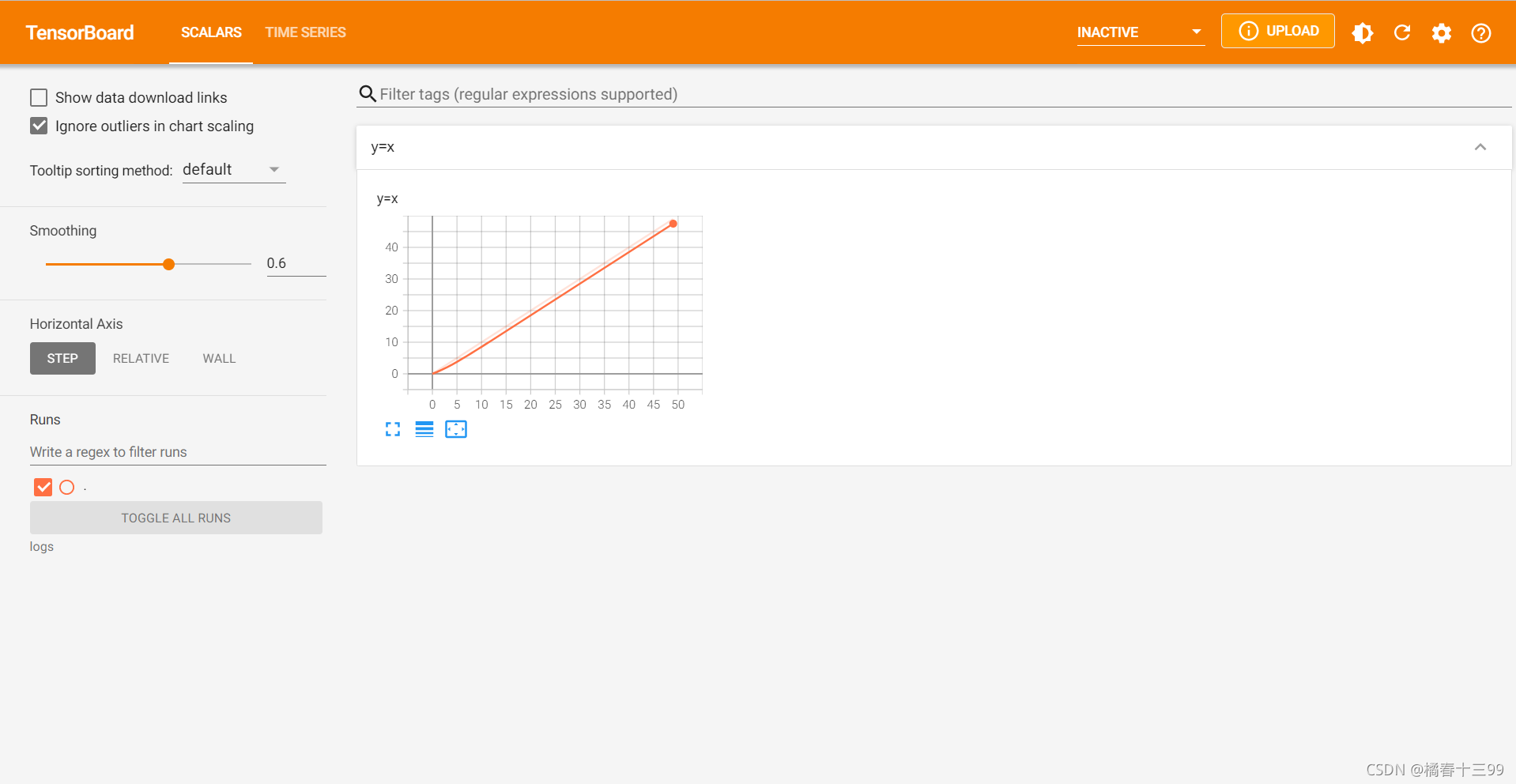
- 第二个方法为展示图片的方法add_image()
首先看一下该函数的官方解释: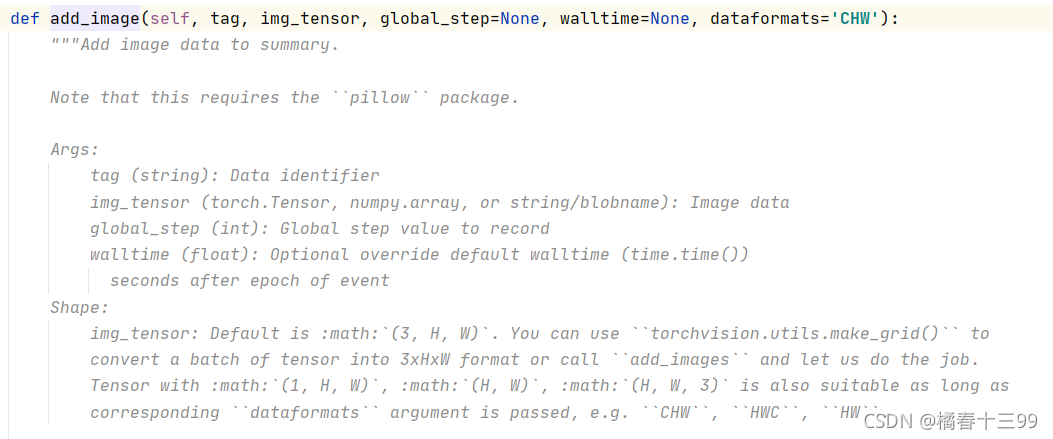
其中需要注意的是img_tensor这个参数,他要求img是torch.Tensor或者numpy.array或者string类型的,通常所使用的Image.open()读取的图片类型是PIL类型,所以需要对图片进行转换。此外,还要求img的shape,可以通过dataformats指定为‘HWC’。global_step指定为处理的第几步,不更换tag的话可以展示图片处理的一个变化。
例子如下:
from torch.utils.tensorboard import SummaryWriter
import numpy as np
from PIL import Image
writer = SummaryWriter('logs')
img_path = 'dataset/data2/train/bees_image/21399619_3e61e5bb6f.jpg'
img_PIL = Image.open(img_path)
img_np = np.array(img_PIL)
print(type(img_np))
print(img_np.shape)
writer.add_image('bees',img_np,2,dataformats='HWC')
writer.close()下面为结果展示:
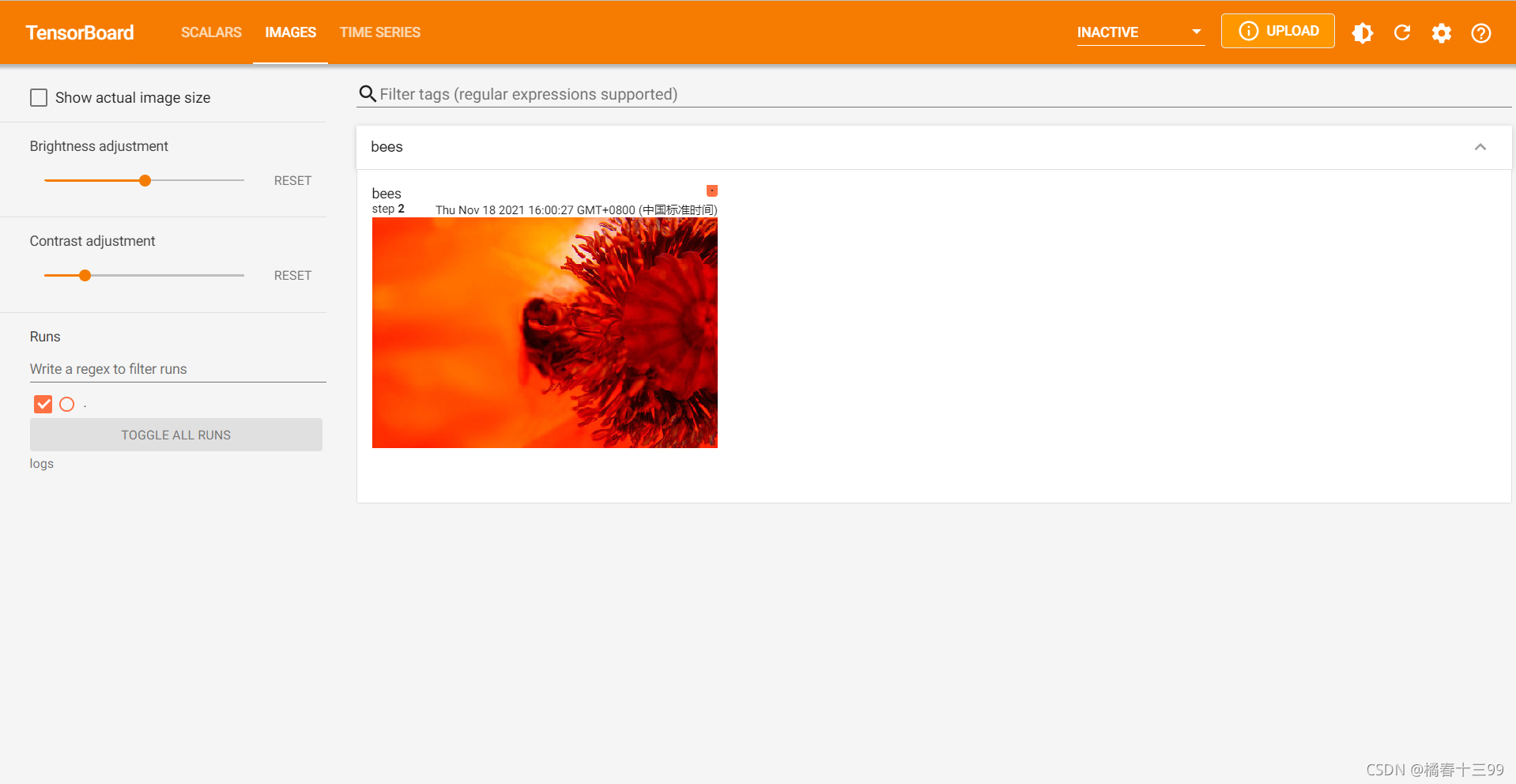
- 附上视频地址:PyTorch深度学习快速入门教程(绝对通俗易懂!)